fui tentar fazer a soma sa contagem dos produtos porém o intervalo de células não é criado no meu excel como é criado na video aula, alguém poderia me ajudar?
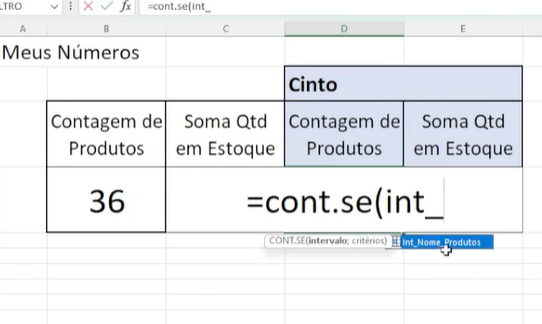
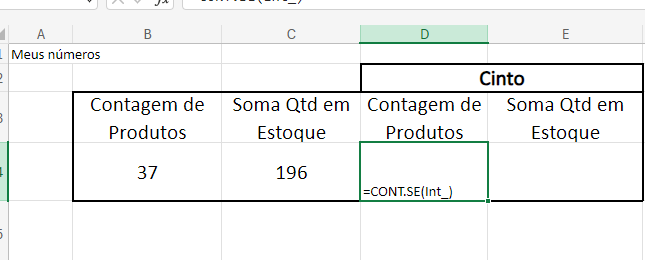
fui tentar fazer a soma sa contagem dos produtos porém o intervalo de células não é criado no meu excel como é criado na video aula, alguém poderia me ajudar?
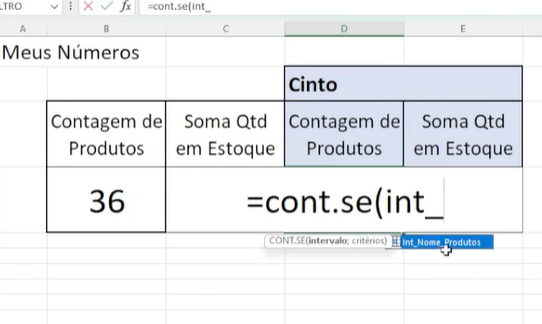
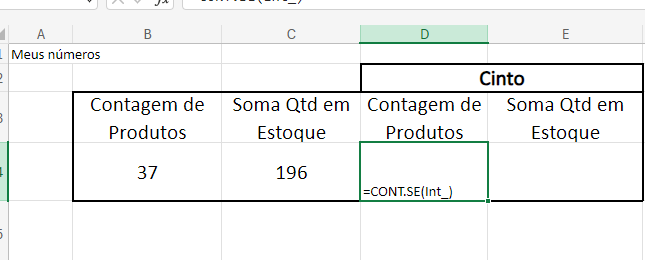
Oii, Squad! Tudo bem?
Poxa, realmente deveria ter aparecido, mas não se preocupe vamos encontrar uma solução. Isso pode ter ocorrido por alguns motivos, então vamos passar por alguns e repará-los para garantirmos de ter feito os passos corretamente. Vamos lá!
Antes de tudo, certifique que está com a planilha que contém a mesma área de dados que vemos na aula. A planilha produtos precisa estar junto com a planilha na qual está realizando o cálculo.
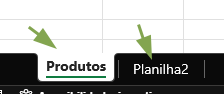
Agora precisamos alterar o nome da coluna Produtos para poder criar o intervalo, e será com estes passos:
Produtos;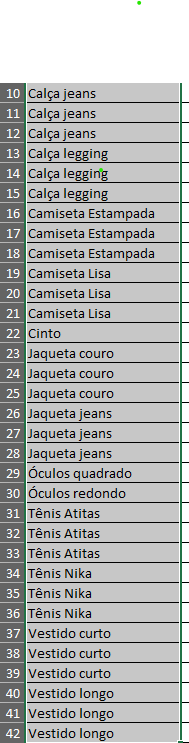
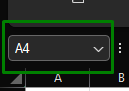
int_Nome_Produtos.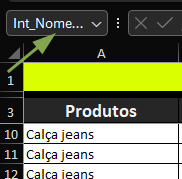
Além disso, revise nas configurações se o preenchimento automático está habilitado no Excel, para isso siga os passos abaixo:

Espero que com estes passos você consiga reproduzir o que foi feito em aula. Qualquer dúvida, conte conosco.
Bons estudos, Squad!